1、首先我们打开WPS表格这款软件,进入WPS表格的操作界面如图所示:

2、在该界面内我们输入一些数据,并选择单元格如图所示:

3、在选择的单元内我们输入一个取整函数,如图所示:
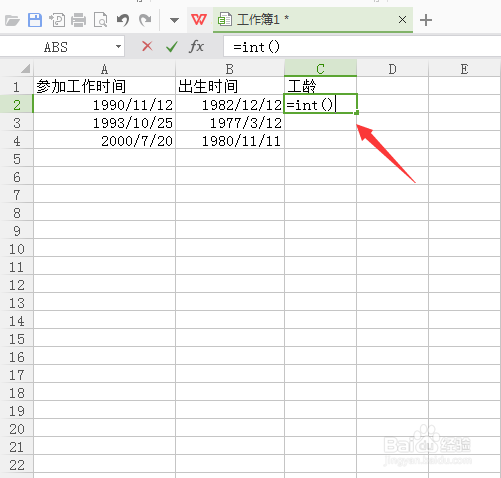
4、再在取整函数内输入一个日期的函数,如图所示:

5、在日期的的函数内我们输入第一个参数,或者使用鼠标左键选择单元格,如图所示:
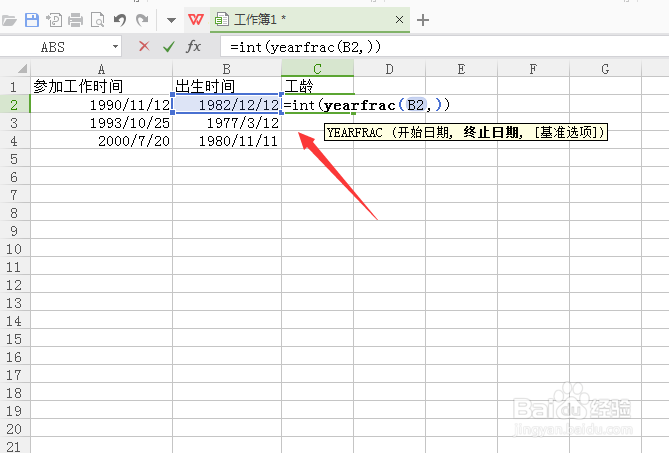
6、输入第一个数据之后按下键盘上的逗号键,再输入第二个参数,或者使用鼠标左键选择单元格,如图所示:

7、在哪下键盘上的逗号键,并输入参数1,如图所示:

8、输入好参数之后,我们按下键盘上的回车键,就可以看到我们的计算结果了,如图所示:

